映泰H61MLB主板bios设置U盘启动的步骤 映泰H61MLB主板如何设置U盘启动步骤
更新时间:2024-01-05 14:02:12作者:jiang
映泰H61MLB主板是一款功能强大的主板,它提供了丰富的BIOS设置选项,方便用户进行各种操作,其中设置U盘启动是一个常见需求。通过简单的步骤,我们可以轻松地将U盘设置为启动设备,以便进行系统安装、修复或其他操作。接下来我们将详细介绍映泰H61MLB主板如何进行U盘启动的设置步骤,帮助大家更好地利用这一功能。
具体步骤如下:
1.开机后不停的按键盘上的Delete键,进入bios界面。
2.选择Advance,选择SATA Configuration,SATA Mode 选择AHCI Mode。IDE Mode适合安装XP系统,可以自行选择。
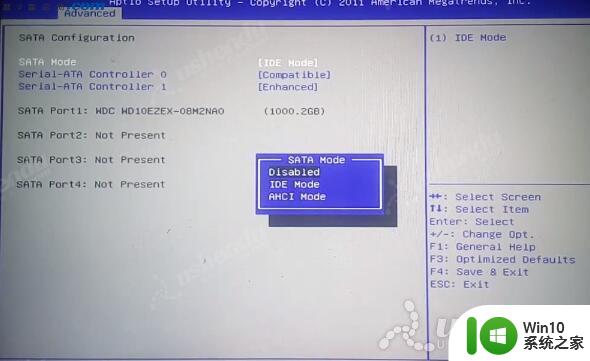
3.返回选择Boot,选择Hard Drive BBS开头的,Boot Option #1选择U盘的名字。返回选择Boot Option #1选择U盘的名字。UEFI Boot选择Disabled,选择开启启动UEFI模式。
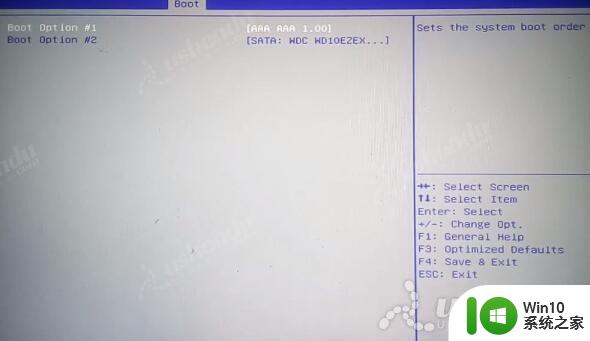
4.按F4保存退出,电脑会自动重启进入PE系统。
以上就是映泰H61MLB主板bios设置U盘启动的步骤的全部内容,如果遇到这种情况,你可以按照以上操作进行解决,非常简单快速,一步到位。
映泰H61MLB主板bios设置U盘启动的步骤 映泰H61MLB主板如何设置U盘启动步骤相关教程
- 映泰HIFIH61S3L主板通过bios设置u盘启动的方法 映泰HIFI H61S3L主板如何在BIOS中设置U盘启动
- 映泰主板bios设置u盘启动的操作方法 映泰主板bios如何设置u盘启动
- 映泰H61MU3主板进bios设置U盘启动的教程 映泰H61MU3主板如何设置U盘启动
- 映泰主板bios怎么设置u盘启动 映泰主板如何设置U盘启动
- 映泰主板电脑bios设置图解 映泰主板bios设置详细步骤
- 映泰主板设置一键u盘启动的方法 映泰主板如何设置一键U盘启动
- 映泰主板按哪个键进入bios设置U盘启动 映泰主板U盘启动按F键几次
- 主板bios设置从u盘启动的方法 主板bios设置u盘启动步骤
- 顶星主板bios设置u盘启动项步骤 顶星主板bios如何设置u盘启动项步骤
- 技嘉GA-A55-S3P主板bios设置U盘启动的图文步骤 技嘉GA-A55-S3P主板如何设置U盘启动步骤
- 华硕P8H61-M PLUS主板bios设置u盘启动的步骤图解 华硕P8H61-M PLUS主板bios设置u盘启动方法步骤图解
- 微星B75A-IE35主板bios设置U盘启动步骤 微星B75A-IE35主板如何设置U盘启动步骤和注意事项
- U盘装机提示Error 15:File Not Found怎么解决 U盘装机Error 15怎么解决
- 无线网络手机能连上电脑连不上怎么办 无线网络手机连接电脑失败怎么解决
- 酷我音乐电脑版怎么取消边听歌变缓存 酷我音乐电脑版取消边听歌功能步骤
- 设置电脑ip提示出现了一个意外怎么解决 电脑IP设置出现意外怎么办
电脑教程推荐
- 1 w8系统运行程序提示msg:xxxx.exe–无法找到入口的解决方法 w8系统无法找到入口程序解决方法
- 2 雷电模拟器游戏中心打不开一直加载中怎么解决 雷电模拟器游戏中心无法打开怎么办
- 3 如何使用disk genius调整分区大小c盘 Disk Genius如何调整C盘分区大小
- 4 清除xp系统操作记录保护隐私安全的方法 如何清除Windows XP系统中的操作记录以保护隐私安全
- 5 u盘需要提供管理员权限才能复制到文件夹怎么办 u盘复制文件夹需要管理员权限
- 6 华硕P8H61-M PLUS主板bios设置u盘启动的步骤图解 华硕P8H61-M PLUS主板bios设置u盘启动方法步骤图解
- 7 无法打开这个应用请与你的系统管理员联系怎么办 应用打不开怎么处理
- 8 华擎主板设置bios的方法 华擎主板bios设置教程
- 9 笔记本无法正常启动您的电脑oxc0000001修复方法 笔记本电脑启动错误oxc0000001解决方法
- 10 U盘盘符不显示时打开U盘的技巧 U盘插入电脑后没反应怎么办
win10系统推荐
- 1 萝卜家园ghost win10 32位安装稳定版下载v2023.12
- 2 电脑公司ghost win10 64位专业免激活版v2023.12
- 3 番茄家园ghost win10 32位旗舰破解版v2023.12
- 4 索尼笔记本ghost win10 64位原版正式版v2023.12
- 5 系统之家ghost win10 64位u盘家庭版v2023.12
- 6 电脑公司ghost win10 64位官方破解版v2023.12
- 7 系统之家windows10 64位原版安装版v2023.12
- 8 深度技术ghost win10 64位极速稳定版v2023.12
- 9 雨林木风ghost win10 64位专业旗舰版v2023.12
- 10 电脑公司ghost win10 32位正式装机版v2023.12